구글어스 스튜디오 사용법, 구글지도로 항공샷 드론샷 영상 만들기

항공샷이나 드론샷이 필요하신가요? 드론이 없어도 구글어스 스튜디오를 사용하면 항공샷이나 드론샷 촬영이 가능합니다. 정확히는 구글어스에 있는 3D 이미지를 가지고 원하는 형태로 애니메이션을 만드는 방법인데 누구나 쉽게 만들어 볼 수 있습니다.
구글어스 스튜디오는 구글어스의 위성 및 3D 이미지 활용을 위해 개발된 애니메이션 도구입니다. 구글지도는 전 세계 대부분의 지리 정보를 가지고 있는데 이 정보들을 활용해서 입체적인 영상을 만들 수 있습니다. 단, 3D 이미지 정보가 없는 지역은 영상을 만들기 힘들 수 있습니다.
아래 자세한 사용법을 확인해 보세요.
구글어스 스튜디오 사용법
먼저 어스 스튜디오로 만든 결과물을 확인해 보세요.
저는 전문가가 아닌 초보입니다. 어스 스튜디오도 어제 처음 사용해 본 것이죠. 그래도 위와 같은 결과물을 10분 만에 만들어냈습니다. 기술이 좋으신 분들은 더 좋은 영상을 만드실 수 있으실 겁니다.
먼저 사이트로 접속해서 간단한 회원가입을 진행합니다.
이름과 이메일, 회사/조직 정보, 국가, 도시, 사용 목적을 입력하고 다음 화면에서 약관에 동의하면 바로 사용이 가능합니다.
준비가 되었다면 아래 순서대로 진행하시면 됩니다.
- 구글어스 스튜디오 첫 화면에서 빈 프로젝트를 클릭합니다.

- 새 프로젝트 이름과 정보를 설정하고 시작 버튼을 클릭합니다. 1920x1080px은 FullHD 화질입니다. 길이는 450 프레임으로 되어 있습니다. 450 프레임에 30 FPS(1초에 30 프레임) 면 15초짜리 영상이라는 뜻입니다. 프레임 버튼을 눌러 시간으로 변경도 가능합니다.
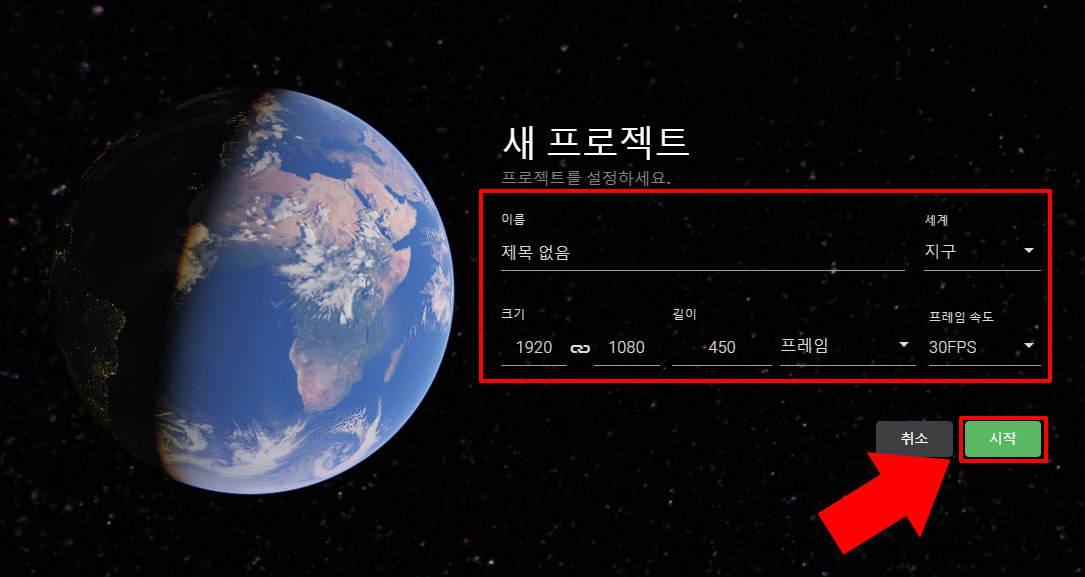
- 어스 스튜디오 첫 화면입니다. 생각보다 간단하게 되어 있지만 처음 사용하시는 분들은 어려울 수 있습니다.

- 먼저 항공샷, 드론샷을 촬영할 지역을 검색해 줍니다.

- 지역 설정 후 화면 위에서 마우스 스크롤을 올렸다 내렸다하면서 적당한 높이를 조절해 줍니다.

- Alt키를 누른 상태에서 마우스 왼쪽키로 앵글 전환이 가능합니다. 원하는 방향과 각도를 맞춰 보세요.

- 지도에서 높이와 각도를 맞췄다면 하단 타임라인에서 0프레임에 키프레임을 삽입합니다.(겹쳐진 파란색 마름모 버튼이 전체 키프레임 삽입 버튼입니다.)

- 키프레임 삽입 후 화면을 이동해서 마지막 위치로 이동시킵니다. 위치 이동 후 라인을 프레임 끝에 드래그해서 옮겨줍니다.
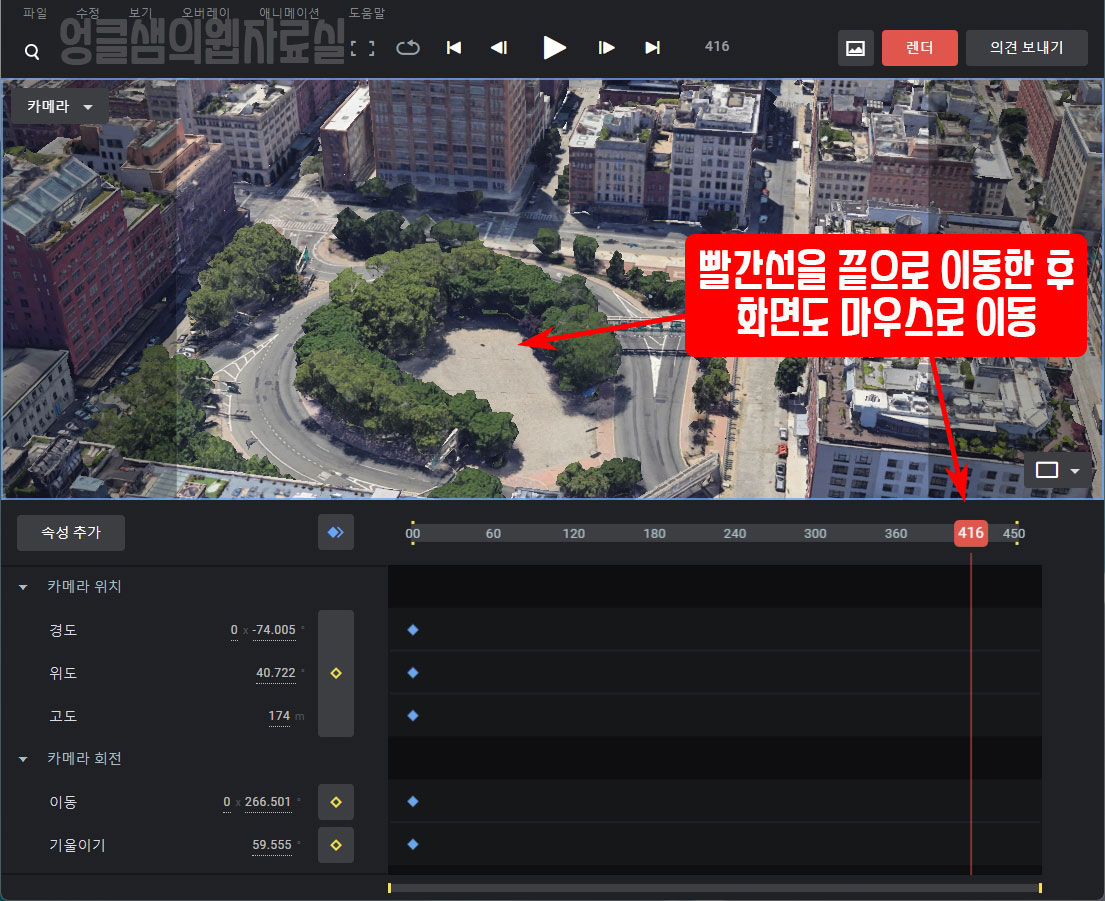
- 마지막 화면에 키프레임 전체 삽입 버튼을 눌러 줍니다.

- 상단에 있는 재생 버튼을 눌러 영상을 테스트해 보세요. 문제가 없다면 렌더 버튼을 클릭합니다.

- 위치를 클라우드 렌더링으로 선택하고 동영상 제출을 합니다.

- 영상 렌더링에는 시간이 조금 걸립니다. 1~3분 정도 기다려 주세요. 조금 기다린 후에 애니메이션 메뉴에서 클라우드 렌더링을 클릭합니다.

- 렌더링이 완료된 영상은 옆에 다운로드 버튼이 표시됩니다. 클릭해서 내 PC에 받으시면 됩니다.

- 만든 영상을 받으면 기본적으로 다운로드 폴더에 저장됩니다.

처음이 어렵지 몇 번 만지다보면 정말 간단하게 항공샷이나 드론샷을 촬영하실 수 있습니다. 영상 편집프로그램을 다룰 줄 아신다면 훨씬 쉽게 이용이 가능하실 겁니다.
저작권은 어떻게 될까?
구글어스 스튜디오로 만든 영상의 저작권은 구글이 아닌 영상 제작자에게 있습니다. 단, 구글의 사용 권한 가이드라인에 맞춰야 하며 구글어스 추가 서비스 약관이 적용되기 때문에 관련 내용을 잘 확인하고 사용하셔야 합니다.
구글어스 스튜디오로 제작한 영상은 비상업적 용도, 개인용으로만 사용이 가능합니다. 뉴스, 블로그, 교육, 레크리에이션 등에 비상업적 용도로 사용이 가능하나 회사 프로필이나 웹사이트 배너 영상, 디지털 광고 등에는 사용할 수 없습니다.
마치며
무료로 항공 영상과 드론 영상을 만들 수 있다니 정말 괜찮은 서비스죠. 그것도 전 세계 유명 도시나 명소들의 드론 영상을 집에서 뚝딱 만들 수 있다니 굉장한 일이 아닐 수 없습니다. 정말 몇 번 만지다 보니 괜찮은 영상들이 바로 만들어집니다.
단점으로는 구글어스 스튜디오로 만든 영상에는 오른쪽 하단에 Google Earth 로고가 박힌다는 것이 있지만 다르게 생각하면 브랜드 로고하나 박아 놓은 느낌으로 받아들일 수도 있을 것 같습니다.
그리고 구글 지도가 항상 최신으로 유지되지 않기 때문에 실시간 현장 영상은 만들 수 없다는 단점도 있습니다. 그래서 유명 장소의 영상이 필요할 때 사용하시는 것이 좋습니다.
저는 초보라서 어설픈 면이 많지만 꼼꼼하신 분들은 더 좋은 영상을 만드실 수 있으실 겁니다. 영상의 각도와 높이를 잘 조절해서 더 항공샷과 드론샷 영상을 만들어 보세요. 지금까지 구글어스 스튜디오 사용법에 대해서 알아보았습니다.





댓글